发表日期:2019-02-18
还能这样玩?用 git 追踪 Word 文档的版本
—— 在写文章的时候,我们经常会遇到许多需要追踪文件版本的难题。现在你可以用流行的版本控制工具 Git 来为你服务啦!
作者:Martin Fenner
在写文章的时候,我们经常会遇到许多需要追踪文件版本的难题。不论是随着你的编辑和修改不断变化的文件版本,还是和其他合作者一起编写文章,要想保留文档的修改痕迹往往要费时费力,效果还差强人意。
版本控制
对大部分人来说,微软的 Word 基本上是首选的编辑器,对于版本追踪来说,这事有点喜忧参半。好的一面是, Word 里确实带了一个追踪修订(Track Changes)功能,你可以用它追踪之前是谁改了这个文件,改了什么地方。糟的一面是,这个功能把所有的修订历史都存在同一个 Word 文档中,每次只能有一个人对文件做出修改。
这往往就意味着你不得不把文件用邮箱或者聊天工具传来传去,还得很小心别覆盖了错误的版本,这可真需要费上一番脑力的。
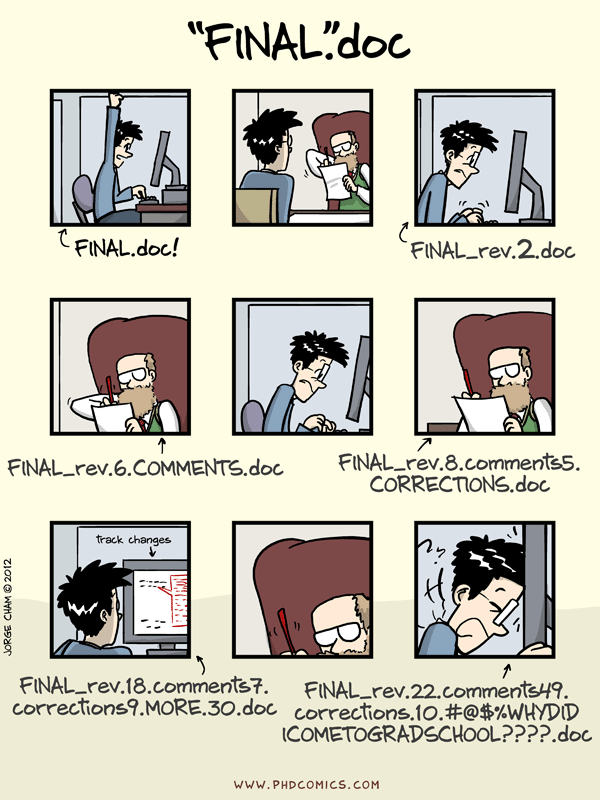
想要改变这种痛苦的局面,一般有两种选择:
- 把 Word 文档放到某种协作工具,比如 SharePoint 或者 Office 365 里,或者干脆用 Dropbox 或者 Google 文档之类的网络版本管理服务来分享文章。
- 换成其他带有成熟版本控制功能的写作软件。
如果这两种办法都不适合你,你其实还有第三种选择:用 Git 版本控制系统来管理你的文档。
Git 是什么
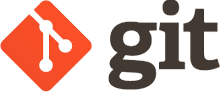
Git 是一个分散式的版本控制软件,它能帮助你追踪文件的更改情况,方便你快速地回退到任意一个版本。总的来说, Git 更多是用于追踪软件源代码的更改(毕竟它最初是由林纳斯·托瓦兹创作,目的是为更好地管理 Linux 内核代码的开发版本),但事实上,Git 可以被用在追踪任何你需要进行版本管理的文件上。
Git 是一个在你电脑上运行的开源软件,你无需付费即可在电脑上安装,并开始管理你的文档(或其他需要版本控制的复杂文件)。任何时候,只要你想要保存一个版本,你只需在 git 软件中进行一次提交(Commit)操作(命令行:git commit),并附上一个简短的描述(以及可选的标签) ,方便你日后浏览查找版本。
这个办法并不是很完美,因为 Git 最初是为管理源代码设计的,它处理文本文档的改变很高效,但并不能理解两个版本的 Word 文档之间到底有什么差异,无法直接看出修改部分。这也正是为啥有些人说,永远不要把非文本文件放在版本控制系统里——不过,说真的,你别听他们的。
Git 怎么玩
相反,我们可以用一些其他的工具,让 Git 可以解析 Word 文档并转换成普通的字符格式。这样一来,Git 就能像往常一样告诉你不同版本之间做出修改的部分所在。有好几个不同的工具能完成这样的转换,不过最近我发现多功能文档转换工具 Pandoc 也能解析 docx 格式的 Word 文档了,所以我打算用它。
在安装完 Pandoc 之后,你需要添加下面这两个设置文件,以便 Git 自动将 docx 文件转换成 markdown,并以字为单位(而不是行)对比版本之间的差异。
# 在你的 git 仓库根目录的 .gitattributes 中,添加:
*.docx diff=pandoc
# 在你的用户主目录里的 .gitconfig 中,添加:
[diff "pandoc"]
textconv=pandoc --to=markdown
prompt = false
[alias]
wdiff = diff --word-diff=color --unified=1
于是,你就可以用 git wdiff 某个文件.docx 这样的命令来查看版本更改了(删除的部分标红色,增加的部分标绿色)。你还可以用 git log -p --word-diff=color 某个文件.docx 这样的命令来查看所有历史更改记录。
现在,你可以方便地追踪 Word 文档的版本,并看到所有的变化啦。也许你还需要能合并各种不同版本的 Word 文档,方便你和其他协作者同时并行处理一个文档。由于 Git 无法自动合并非文本文件,你需要先将 Word 文档转换成 git 可以理解的格式。
正如前面的例子那样,我们可以用 Pandoc 来解决这个问题——因为 MarkDown 也是文本格式的文件。当然,你也可以用 HTML 或 LaTeX 来处理,不过 markdown 标记的简单方便,能更好地适应版本控制的需求,毕竟 Git 可能无法完全兼容其他那些格式。
GitHub 协作
码农们都爱用 Git,有很重要的一个原因是,它是一个分布式的版本控制系统,而不是 Subversion 那种中心式的。这意味这你可以在任意本地计算机上追踪你的文件版本,也同时可以和其他用户同步你的版本。
于是,Github 出现了。Github 是一个非常流行的平台,它让这种代码库之间的同步变得更加方便快捷,还增加了许多很不错的功能。和你的合著者协作的办法之一,就是在 Github 上为你的文档建立一个仓库(公开或私有的都可以),把最主要的文件版本转换成 markdown 格式,存储在里面。
接下来,你并不需要在这个 markdown 版本上进行修改,你可以用 Github 把这个版本同步到本地,并用 Pandoc 转换成 Word 文档,方便你继续用 Word 来撰写文章。
我上周刚发现,Rakali是一个很棒的 Pandoc 工具,能自动帮你完成上面的转换工作。此外,Github 还带有许多方便的协作工具,供你和协作者使用,比如 GitHub Issues 工具,就能让你们提出备忘、需求,或是沟通留言、追踪进度等等。(译注:本博客的留言评论系统也是基于 GitHub Issues 的。)
进阶探索
上面这种工作流程虽然还是略显粗糙(例如,对 Word 修订追踪的支持不足),但在我看来,使用 Microsoft Word 和 git 进行协作是种有趣的尝试。当然,我们还可以进一步增强这个工作流,比如让它同时支持使用 LaTeX (或 Pandoc 支持的其他格式)进行编辑的作者进行协作。、
此外,使用 markdown 的一个不错的额外作用是,Github 会自动将文档在 Github 网站上变成一个网页的方式显示出来(而如果是 HTML 的话,你还得另外费上一番心力才能有同样的效果)。
(本文已投稿给「优达学城」。原作: Martin Fenner,编译:欧剃 转载请保留此信息)
编译来源: http://blog.martinfenner.org/2014/08/25/using-microsoft-word-with-git/
标签:Github

